IT の専門家として、USB C ポートしかないデバイスの使い方についてよく聞かれます。答えは簡単です。アダプターが必要です。 ほとんどのラップトップには USB C ポートが 1 つしかないため、他のデバイスの使用が困難になる場合があります。ただし、これを回避する方法がいくつかあります。 最初のオプションは、アダプターを使用することです。他のデバイスをラップトップに接続できるようにするさまざまなアダプターが利用可能です。最も一般的なアダプタは、HDMI、VGA、およびイーサネット用です。 もう 1 つのオプションは、USB C ハブを使用することです。 USB C ハブは、複数のデバイスをラップトップに接続できるようにするデバイスです。これらのデバイスは通常、アダプターよりも高価ですが、複数のデバイスを接続するためのより便利な方法を提供します。 最後に、ワイヤレス アダプターを使用することもできます。ワイヤレス アダプタを使用すると、ケーブルを使用せずにデバイスに接続できます。これは最も便利なオプションですが、最も高価でもあります。 ラップトップで他のデバイスを使用する必要がある場合は、アダプターまたは USB C ハブを使用する必要があります。これらのデバイスを使用すると、さまざまなデバイスに接続できるため、ラップトップを必要なものすべてに簡単に使用できます。
アマゾンkfauwi
この記事では、次の場合に何をすべきかを説明します。 Windows ラップトップには USB-C ポートのみが付属しています .テクノロジーは時間の経過とともに変化し、慣れると別のテクノロジーに取って代わられることがあります。しばらくは変化に抵抗するかもしれませんが、最終的には古いテクノロジーを新しいテクノロジーに変更する必要があります。新しいテクノロジーのために古いテクノロジーを維持しようとするため、移行は容易ではありません。古いものを使用するときに必要な貴重なデータを含むフラッシュ ドライブと外付けハード ドライブがある場合があります。 USB接続 .

ラップトップにはUSB Cポートしかありません
からの切り替え USB-A 対 USB-C 単純に捨てられないデバイスやケーブルがあるため、スムーズではありません。移行期間は必ずあるはずです。この移行期間は、人それぞれ異なります。移行期間の長さに影響を与える主な 2 つの要素は、お金とテクノロジーに関する知識です。 USB-C への移行に必要なすべての新しいデバイスとケーブルを入手するには、何を入手すればよいかを知るだけでなく、費用がかかります。この記事は、経済状況や知識レベルに関係なく、移行を誰にとっても安価で簡単にするのに役立ちます.移行を簡単にするためにできることをいくつか紹介します。
- 評価と優先順位付け
- リサーチ
- ワイヤレス技術
- アダプター
- それまで
- 雲
1] 評価して優先順位を付ける
何をすべきかを理解するための最初のステップは、状況を評価することです。あなたが今持っているものとあなたが達成したいものを見てください。コンピュータを何に使用し、将来何に使用したいか。ラップトップを購入したときのことを覚えていますが、CD または DVD ドライブがありませんでした。私の頭に浮かんだ最も重要なことの 1 つは、ディスク ドライブなしで Windows を再インストールできることでした。これは私にとって非常に重要でした。つまり、新しいテクノロジを探す必要がありましたが、幸いなことにフォーマットする必要はなく、フラッシュ ドライブに保存できる Windows オペレーティング システム イメージの代わりを見つけることができました。
優先順位付けとは、最も重要なことを最初に置くことを意味します。これは、音楽を再生する能力が収入源でない限り、重要なデータにアクセスする前に音楽を再生する必要がないことを意味します。
すべての USB-A ポート、すべての USB-C ポート、または USB-A ポートと USB-C ポートの組み合わせを備えたその他のラップトップは、購入時に利用できる場合があります。あなたはあなたが望むものを決めたいと思うでしょう。 USB-Cは新しい技術ですので、これからの購入はしっかりと確保しておくと良いでしょう。ただし、これは、あなたがすでに持っているものと、あなたが喜んで費やすものに依存します.
USBイメージツールウィンドウ
2]研究
大きな変化が起こるたびに、警戒が必要です。人々はパニックに陥り、他の人々はこの不確実な時期を利用するようになるでしょう。一部の疑わしい人々は、すべてを処理する必要があるものを出して、それらを高値で販売しようとします。私のアドバイス:気楽に考えて、探求してください。このテクノロジーと USB-C の時代には、必要なことの多くを処理できる他のテクノロジーがあります。この瞬間は、あなたの研究で発見される多くのことにつながります。
3] 無線技術
最新のすべてのラップトップには、ワイヤレス テクノロジが組み込まれています。最も一般的なのは Bluetooth と WI-Fi です。 Bluetooth は理解していると言うかもしれませんが、Wi-Fi はどのように機能するのでしょうか?多くのデバイスは Bluetooth 経由でデータを送受信するため、USB-C ラップトップに引き続きアクセスできます。
Wi-Fi についてまだ疑問に思っているかもしれません。わかりました。Wi-Fi がどのように役立つかを説明します。多くの Wi-Fi ルーターには、ネットワークに接続されたデバイスとの間でデータを送受信するために使用できる USB-A ポートがあります。フラッシュ ドライブや外付けハード ドライブなどのデバイスは、パスワードを持つ個人のみがアクセスできるように保護できます。 WI-FI 経由で USB にアクセスする手段として、古いコンピューターを使用することもできます。
プリンターやその他のデバイスは、Bluetooth 経由でアクセスしたり、ネットワークに接続して Wi-Fi 経由でアクセスしたりできます。
4]アダプター
USB-C しか搭載されていないコンピューターを回避するもう 1 つの方法は、USB-A を USB-C ポートと互換性を持たせるアダプターを購入することです。優れたアダプターはそれほど高価ではないため、アダプターを購入して、古いデバイスと USB-A ケーブルを保管しておくことができます。
ワイヤレスネットワークウィンドウのセットアップ10
コンピューターに接続するための USB-C 出力を備えたマルチポート アダプターがあります。これらのマルチポート アダプタには、メモリ カード、USB-A デバイス、RJ45 ケーブル、HDMI ポート、VGA ポートなどのコネクタがあります。小型でポータブルなので、いつでもどこでも使用できます。シングルポートまたはマルチポート アダプターを使用すると、プリンターやその他の USB-A デバイスを使用できます。
5]まで
一部のラップトップ メーカーは、ラップトップ用のドッキング ステーションを提供しています。一部のサード パーティ メーカーは、さまざまなラップトップに適合するドッキング ステーションをリリースする予定です。また、特定のラップトップ モデル用のドックを作成することもできます。ドッキング ステーションは、ラップトップの充電、複数のデバイス用のポート、およびラップトップに RJ45 ポートがない場合の RJ45 接続などの複数の機能を実行できるため、非常に優れています。ラップトップ ドック接続は、ラップトップの専用接続である場合もあれば、USB-A または USB-C 接続である場合もあります。
読む: Windows コンピューターで USB-C の問題を解決する方法
6] クラウドストレージ
クラウド ストレージは、ラップトップで USB-C を使用しないもう 1 つの方法です。世界中のどこからでもアクセスできる無料のクラウド サービスである Microsoft Onedrive にファイルを保存できます。他の無料または有料のクラウド サービスを見つけて使用することもできますが、情報を安全に保つ必要があるため、プロバイダーは慎重に選択してください。クラウド ストレージを使用すると、インターネットが利用可能である限り、誰とでもファイルを共有できます。
読む : コンピューターがクラッシュまたは停止するという警告サイン
なぜ USB-C について知る必要があるのですか?
USB-C はすでに登場しており、今後も長く使用されるでしょう。 USB-C は USB-A よりもはるかに高速であり、いくつかの重要な利点があります。 USB-C は、製造元によって有効にされている場合、一部のラップトップの充電にも使用できます。 USB-C は、ラップトップ、タブレット、電話など、非常に幅広い製品に使用されます。これは、1 本のケーブルで多くのことができることを意味します。
USB-Cが普及している理由
USB-C は、ラップトップの多くのポートを置き換えることができるため、非常に人気が高まっています。 USB-C は、HDMI、VGA、USB、および充電ポートを置き換えることができます。 USB-C ポートは、データの転送とデバイスへの電力供給に使用できます。また、USB-C ポートは USB-A ポートよりもはるかに小さいため、占有するスペースが少なくなり、ラップトップがはるかに小さくなります。
ラップトップに USB C ポートがあるかどうかを確認するにはどうすればよいですか?
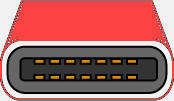
Windows10の静かな時間がオンになり続ける
USB-C ポートは USB-A ポートよりも小さいため、簡単に見つけることができます。 USB-Cポートも丸みを帯びたエッジとほぼ楕円形です。 USB-C プラグとケーブルは、ケーブルがどの方向にも接続できるように設計されているため、向きを変えて正しい接続を見つける必要はありません。 USB-A およびその他のケーブルとポートは、一方向にのみ差し込むことができます。


![iCloud for Windowsへのアップグレードに失敗したエラー[修正]](https://prankmike.com/img/apple/60/upgrade-to-icloud-for-windows-failed-error-fix-1.png)












